当前位置:
首页 >
谷歌浏览器书签同步导入导出操作流程详解
谷歌浏览器书签同步导入导出操作流程详解
时间:2025-07-26
来源:谷歌浏览器官网
详情介绍
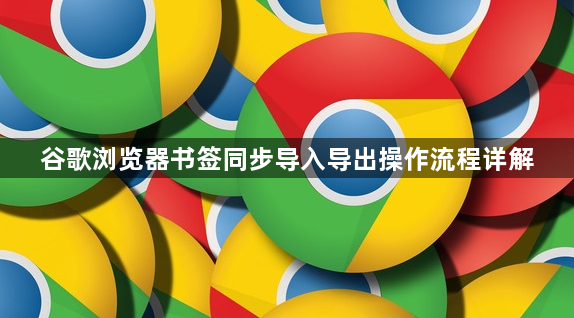
1. 导出书签
- 打开谷歌浏览器,点击右上角三个点图标,选择“书签”→“书签管理器”。在书签管理器页面右上角,点击三个点图标,选择“导出书签”。选择保存位置,将书签保存为HTML文件。
2. 导入书签
- 同样进入书签管理器,点击右上角三个点图标,选择“导入书签”。选择之前导出的HTML文件,Chrome会自动将书签导入到当前浏览器的书签列表中。
3. 同步书签
- 确保已登录Google账号,点击浏览器右上角三个点图标,选择“设置”。在左侧菜单中,点击“同步和Google服务”,进入“管理同步”页面。确保“书签”选项已开启,开启后,书签会自动同步到所有登录同一Google账号的设备上。
4. 分类管理书签
- 在书签管理器中,右键点击书签栏空白处,选择“添加文件夹”。为文件夹命名,例如“工作”、“学习”等。将书签拖拽到对应的文件夹中,方便管理和查找。
5. 使用快捷键提高效率
- 按下`Ctrl + Shift + O`(Windows)或`Cmd + Shift + O`(Mac)可以快速打开书签管理器。在书签管理器中,可以使用键盘上的上下箭头选择书签或文件夹,按`Delete`键可以删除选中的书签或文件夹。
6. 解决书签丢失问题
- 如果书签丢失,首先检查是否开启了同步功能。如果开启了同步,但书签仍然丢失,可以检查Google账号的活动记录,或者查找本地备份文件。Windows系统的备份文件通常位于`C:\Users\
请注意,以上内容仅供参考,具体使用时请根据实际情况进行调整。
继续阅读
Chrome浏览器网页渲染速度最新测试排行
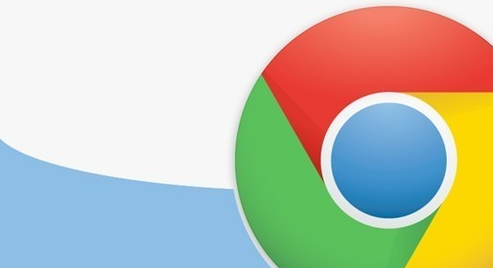 通过最新的测试排行,比较了Chrome浏览器的网页渲染速度,帮助用户选择最佳浏览器提升网页加载体验。
通过最新的测试排行,比较了Chrome浏览器的网页渲染速度,帮助用户选择最佳浏览器提升网页加载体验。
Google Chrome实现快速抓取功能
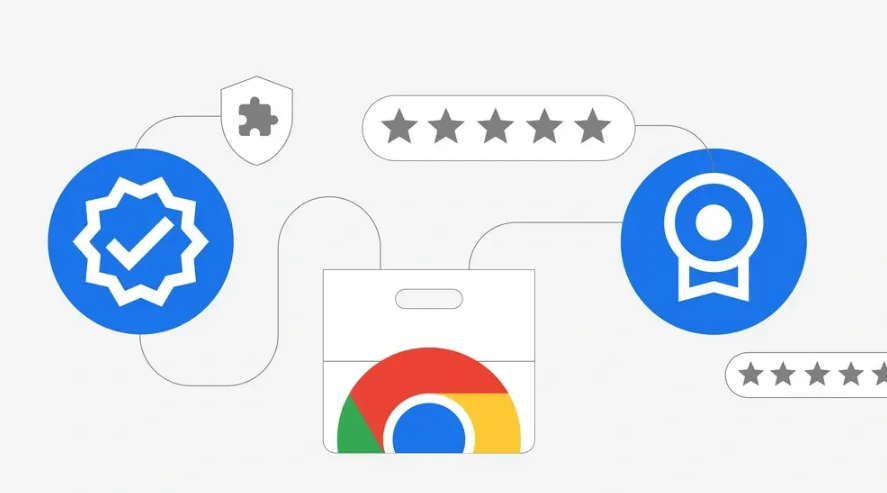 Google Chrome插件实现网页内容快速抓取,帮助用户高效采集信息,适合数据收集和内容整理需求。
Google Chrome插件实现网页内容快速抓取,帮助用户高效采集信息,适合数据收集和内容整理需求。
Chrome浏览器下载工具栏图标被隐藏的恢复方式
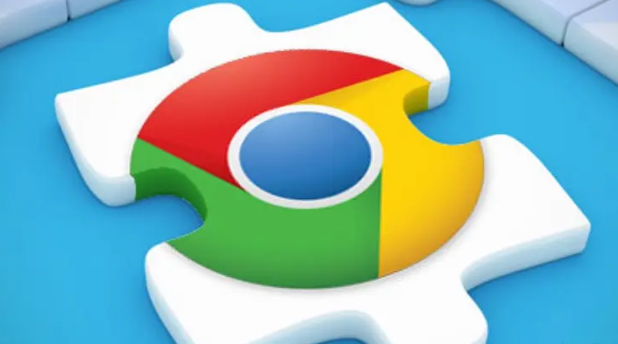 Chrome浏览器下载图标在工具栏不见了?本篇教你通过右键菜单与界面设置恢复隐藏图标,重获操作入口。
Chrome浏览器下载图标在工具栏不见了?本篇教你通过右键菜单与界面设置恢复隐藏图标,重获操作入口。
Google浏览器下载内容损坏是否可通过缓存文件恢复
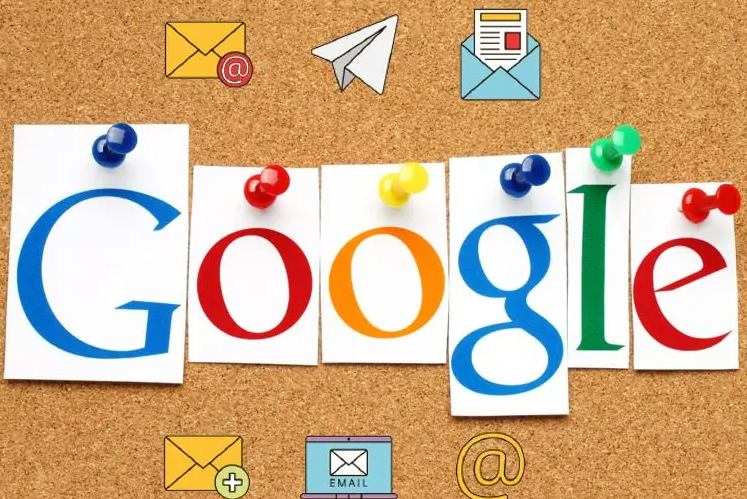 Google浏览器下载内容损坏后,是否能利用缓存文件进行恢复,保障文件数据完整,避免二次下载。Google浏览器缓存机制和恢复方法介绍。
Google浏览器下载内容损坏后,是否能利用缓存文件进行恢复,保障文件数据完整,避免二次下载。Google浏览器缓存机制和恢复方法介绍。
